
[Gelöst] Wie synchronisiere ich Linienfotos vom iPhone mit dem Computer?

Line ist eine der beliebtesten Instant-Messaging-Apps und Sie können sie auf Ihrem Android-Smartphone und iOS-Gerät sowie auf Windows-PC und Mac verwenden. Line-Benutzer senden normalerweise kostenlose Textnachrichten, teilen Fotos, tätigen Sprach- oder Videoanrufe über die Line-App mit ihren Freunden. Und wenn Sie Line-Fotos auf Ihrem iPhone 14 / 13 / 12 / 11 / X / 8 / 7 / 7 Plus / 6s / 6s Plus / 5s / SE senden oder empfangen und sie von Ihrem iPhone mit dem Computer synchronisieren möchten, was würden Sie tun? Hier in diesem Artikel wird Ihnen die Methode zum Synchronisieren von Linienfotos vom iPhone mit dem Computer angeboten.
Teil 1. Wie speichere ich Linienfotos auf dem iPhone?
Teil 2. Wie synchronisiere ich Linienfotos vom iPhone mit iTunes vom iPhone auf den Computer?
Teil 3. Wie synchronisiere ich selektiv Linienbilder vom iPhone mit dem Computer?
Bevor Sie die Line-Fotos vom iPhone mit dem Computer synchronisieren, müssen Sie die gewünschten Line-Bilder in Ihrem iPhone-Album speichern und dann auf den Computer übertragen. Befolgen Sie einfach die nachstehenden Anweisungen.
1. Stellen Sie sicher, dass Ihr iPhone eine Verbindung zu einem verfügbaren Wi-Fi-Netzwerk herstellt oder auf eine verfügbare Datennutzung zugreift.
2. Starten Sie die Line-App und betreten Sie einen beliebigen Chatroom, der die gewünschten Fotos enthält. Tippen Sie unten auf die Schaltfläche "Speichern" und kreuzen Sie die gewünschten Fotos an, und dann sehen Sie die Optionen "zu Ihrem Chat-Album" und "zu Ihrem Laufwerk". Tippen Sie einfach auf die Option "Zu Ihrem Chat-Album", um es auf Ihrem iPhone zu speichern.
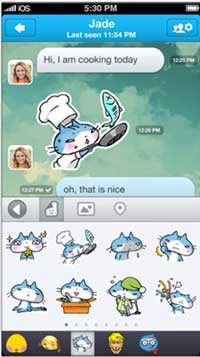
Lesen Sie auch:
Wie übertrage ich Fotos vom iPhone auf ein Flash-Laufwerk mit oder ohne Computer?
Wie übertrage ich Dateien zwischen Android und Flash-Laufwerk über OTG?
Nachdem Sie die Linienfotos auf Ihrem iPhone gespeichert haben, können Sie alle auf Ihrem iPhone gespeicherten Linienfotos mit iTunes mit dem Computer synchronisieren. Stellen Sie außerdem sicher, dass die neueste Version von iTunes auf Ihrem Computer installiert ist.
1. Schließen Sie Ihr iPhone mit einem USB-Kabel an den Computer an und starten Sie iTunes auf Ihrem Computer. Und iTunes wird möglicherweise automatisch ausgeführt, wenn Sie Ihr Gerät an den Computer anschließen.
2. Klicken Sie auf das iPhone-Symbol oben links im iTunes-Fenster und dann auf die Schaltfläche "Fotos" im linken Bereich.
3. Klicken Sie auf die Schaltfläche "Fotos synchronisieren von" im rechten Bereich und wählen Sie einen Ordner aus, wenn ein Fenster angezeigt wird, und klicken Sie dann auf die Option "OK".
4. Klicken Sie unten rechts im Fenster auf "Übernehmen", um die ausgewählten Synchronisierungselemente zu speichern, und klicken Sie unten rechts im Fenster auf die Schaltfläche "Synchronisieren", um den Synchronisierungsprozess zu starten. Bitte halten Sie Ihr iPhone während der Übertragung von Fotos mit dem Computer verbunden.
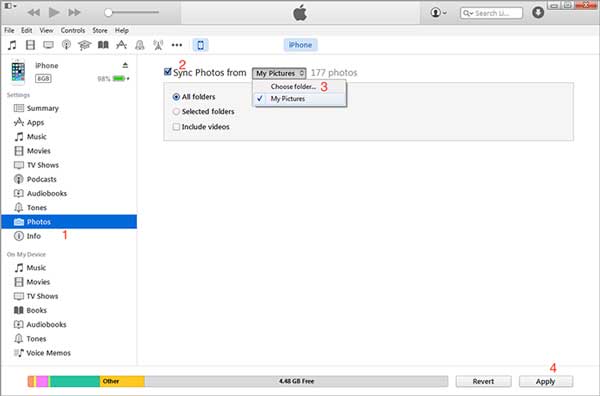
Um Fotos, die Ihnen am besten gefallen, selektiv von Ihrem iPhone auf den Computer zu synchronisieren, benötigen Sie ein professionelles iPhone Photo Transfer Tool - Coolmuster iOS Assistant. Damit können Sie die gewünschten Zeilenfotos mit einem Klick selektiv von Ihrem iPhone auf den Computer übertragen, anstatt den gesamten Fotoordner, wie die Methode mit iTunes oben zeigt.
Hauptfunktionen des Tools:
* Einfaches Synchronisieren oder Sichern von Daten vom iPhone / iPad / iPod auf den Computer mit / ohne iTunes, einschließlich der Inhalte wie Fotos, Kontakte, Textnachrichten, Notizen, Kalender, Lesezeichen, Musik, Videos, Bücher, Apps usw.
* Importieren oder übertragen Sie verschiedene Dateien frei vom Computer auf das iOS-Gerät, ohne auf Wi-Fi oder Datennutzung zugreifen zu müssen, einschließlich Dateien wie Kontakte, Kalender, Lesezeichen und vieles mehr.
* Verwalten Sie Daten systematisch und zeigen Sie eine Vorschau von Fotos in Miniaturansichten und anderen Inhalten in Details wie Textnachrichten, Notizen, Kalendern, Lesezeichen, Musik, Videos usw. an.
* Unterstützt alle Generationen von iPhone / iPad / iPod, einschließlich iPhone 14 / 13 / 12 / 11 / X / 8 / 7 / 7 Plus / 6s / 6s Plus / 5s / SE, iPad pro, iPad mini, iPod touch, iPod classic usw.
So geht's:
Schritt 1. Verbinden Sie Ihr iDevice mit dem Programm.
Laden Sie das empfohlene Programm herunter, starten Sie es auf Ihrem Computer und verbinden Sie Ihr iDevice mit einem USB-Kabel mit dem Computer. Dann erkennt das Programm automatisch Ihr iOS-Gerät und zeigt die Hauptschnittstelle an.

Schritt 2. Zeigen Sie eine Vorschau der Fotos an, die Sie auf den Computer übertragen möchten, und wählen Sie sie aus.
Klicken Sie im linken Bereich auf den Ordner "Fotos", und Sie können die Fotos in Miniaturansichten im rechten Bereich in der Vorschau anzeigen. Markieren Sie einfach ein oder mehrere Fotos, die Sie mit Ihrem Computer synchronisieren möchten.

Schritt 3. Übertragen Sie Fotos vom iPhone auf den Computer.
Klicken Sie nach der Auswahl einfach auf die Schaltfläche "Exportieren", um sie mit einem Klick auf Ihrem Computer zu speichern.
Wenn Sie Line-Fotos auf dem iPhone auf dem Computer speichern möchten, verpassen Sie diesen Artikel nicht. Das ist alles über die einfache Möglichkeit, Linienbilder vom iPhone auf den Computer zu übertragen. Sie können den Schritten folgen und versuchen, es selbst zu bedienen, und Sie werden feststellen, dass nicht alles so schwierig ist, wie Sie es sich vorgestellt haben.
Verwandte Artikel:
Einfache Möglichkeit, Instagram-Fotos zu speichern
Wie kann man Fotos einfach aus einem iCloud-Backup wiederherstellen?
Wie importiere ich Lesezeichen vom Computer auf das iPhone / iPad / den iPod?
So übertragen Sie Musik von iPod zu iPod [Muss gelesen werden]
So übertragen Sie Fotos vom iPhone auf Mac (9 bewährte Methoden)





